Σημείωση: Θέλουμε να σας παρέχουμε το πιο πρόσφατο περιεχόμενο βοήθειας στη γλώσσα σας όσο πιο σύντομα γίνεται. Αυτή η σελίδα έχω μεταφραστεί μέσω αυτοματοποιημένης διαδικασίας και ενδεχομένως να περιέχει γραμματικά λάθη και ανακρίβειες. Ο σκοπός μας είναι αυτό το περιεχόμενο να σας φανεί χρήσιμο. Μπορείτε να μας ενημερώσετε στο κάτω μέρος αυτής της σελίδας εάν οι πληροφορίες σάς φάνηκαν χρήσιμες; Εδώ θα βρείτε το άρθρο στα Αγγλικά , για να το συμβουλεύεστε εύκολα.
Σημαντικό: Η δυνατότητα δημόσιας τοποθεσίας web του SharePoint Online θα καταργηθεί από τις 31 Μαρτίου 2018. Οι συνδέσεις που οδηγούν σε θέματα που έχουν καταργηθεί έχουν αφαιρεθεί.
Εάν χρησιμοποιείτε το πρόγραμμα επεξεργασίας σελίδων web για να αλλάξετε τη γενική διάταξη και την εμφάνιση μιας ιστοσελίδας, αλλά εξακολουθείτε να έχετε στη διάθεσή την εμφάνιση και αίσθηση που θέλετε, προσθέτοντάς τον δικό σας κώδικα HTML μπορεί να είναι η απάντηση. Προσθήκη ή επεξεργασία HTML που βασίζεται σε ιστοσελίδα σάς βοηθά να προσαρμόσετε περαιτέρω δημόσιας τοποθεσίας σας σύμφωνα με τις απαιτήσεις, και γεύση, ώστε να μπορείτε να επιτύχετε το ελκυστικές τοποθεσία στην οποία έχετε υπόψη σας. Για παράδειγμα, μπορείτε να κάνετε:
-
Αλλάξτε Σχεδίαση σελίδας, προσθέτοντας ένα πλαίσιο γύρω από ένα μπλοκ κειμένου.
-
Κάντε το υποσέλιδο σε κάθε σελίδα εργασία για εσάς, προσθέτοντας ένα ειδικό στυλ ή μέγεθος γραμματοσειράς.
-
Ελέγξτε τον κωδικό για να βεβαιωθείτε ότι είναι έγκυρη και ολοκληρωθεί πριν να την προσθέσετε στην προέλευση.
-
Σύνδεση σε δημόσια τοποθεσία Web και μεταβείτε στη σελίδα που θέλετε να επεξεργαστείτε.
-
Κάντε κλικ στην επιλογή σελίδα > Επεξεργασία και, στη συνέχεια, από την καρτέλα Μορφοποίηση κειμένου , κάντε κλικ στην επιλογή Επεξεργασία προέλευσης.
-
Εντοπίστε τη θέση όπου θέλετε να εισαγάγετε το τμήμα κώδικα. Ίσως χρειαστεί να διαγράψετε κώδικα που θέλετε να αντικαταστήσετε ή να καταργήσετε. Η σελίδα που βλέπετε θα μοιάζει κάπως έτσι, με το δρομέα τη σήμανση του σημείου εισαγωγής για το νέο κωδικό:
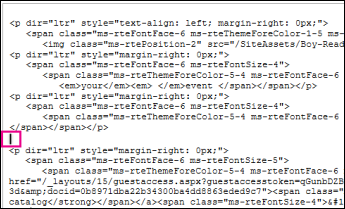
-
Εισαγάγετε τον κώδικα HTML.
Σημαντικό: Δεν είναι η επικύρωση κώδικα HTML, κατά την προσθήκη του στην ιστοσελίδα σας. Σφάλματα στον κώδικα HTML μπορούν να προκαλέσουν μια ιστοσελίδα για να εμφανίζονται σωστά.
-
Κάντε κλικ στο κουμπί OK.
-
Μετά την εισαγωγή κώδικα HTML, βεβαιωθείτε ότι όλα τα στοιχεία εμφανίζεται όπως αναμένεται.
-
Εάν η σελίδα φαίνεται σωστή, κάντε κλικ στην επιλογή σελίδα > Αποθήκευση > Αποθήκευση και στη συνέχεια, ανοίξτε τη σελίδα σε ένα νέο παράθυρο του προγράμματος περιήγησης για να τον επιβεβαιώσετε.
-
Εάν αντιμετωπίζετε προβλήματα, δεν μπορείτε να επιλύσετε, στη συνέχεια, να μην αποθηκεύονται στη σελίδα. Αντί για αυτό, κάντε κλικ στην επιλογή σελίδα > Αποθήκευση > Διακοπή επεξεργασίας > Ακύρωση.
-










